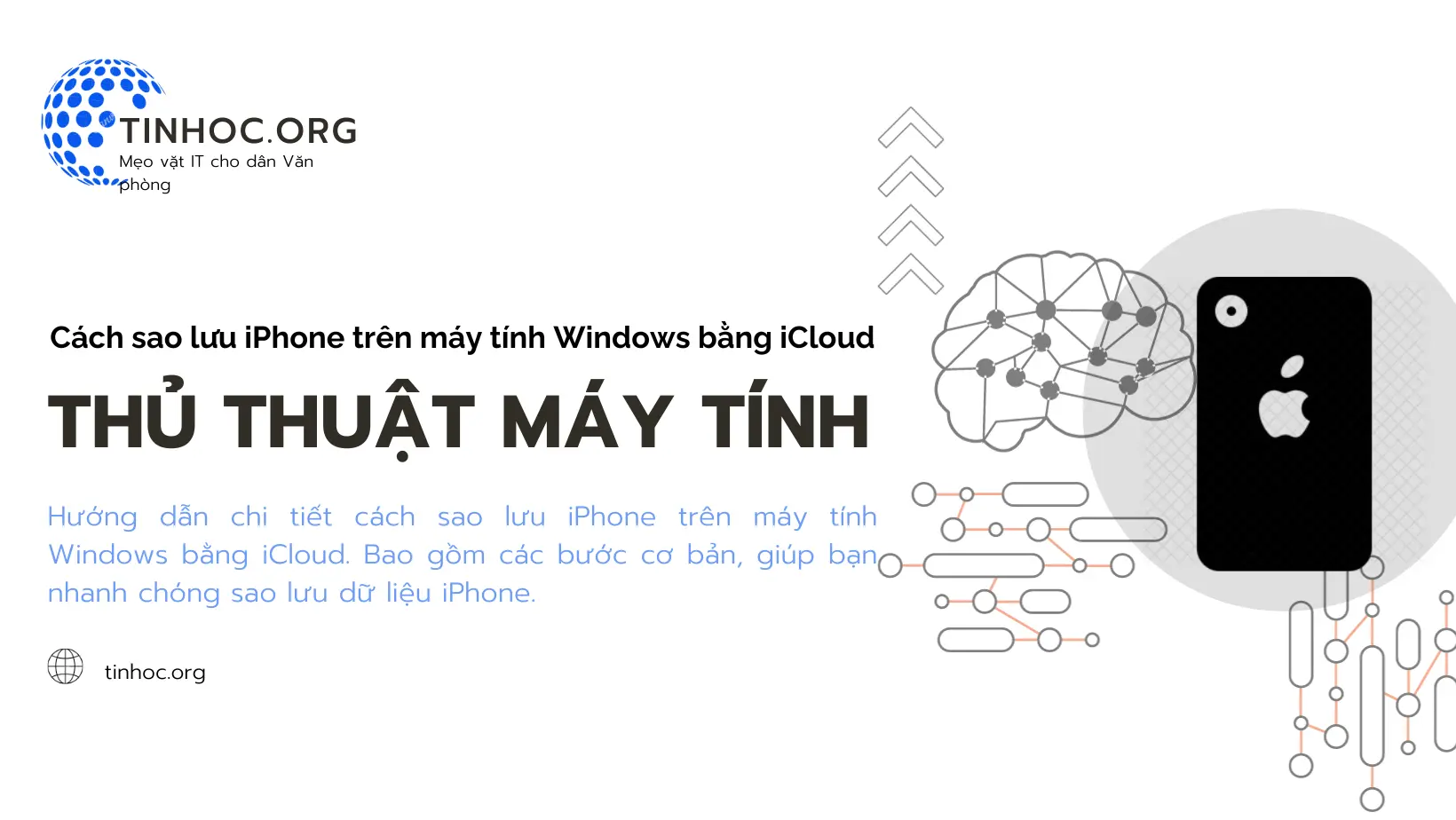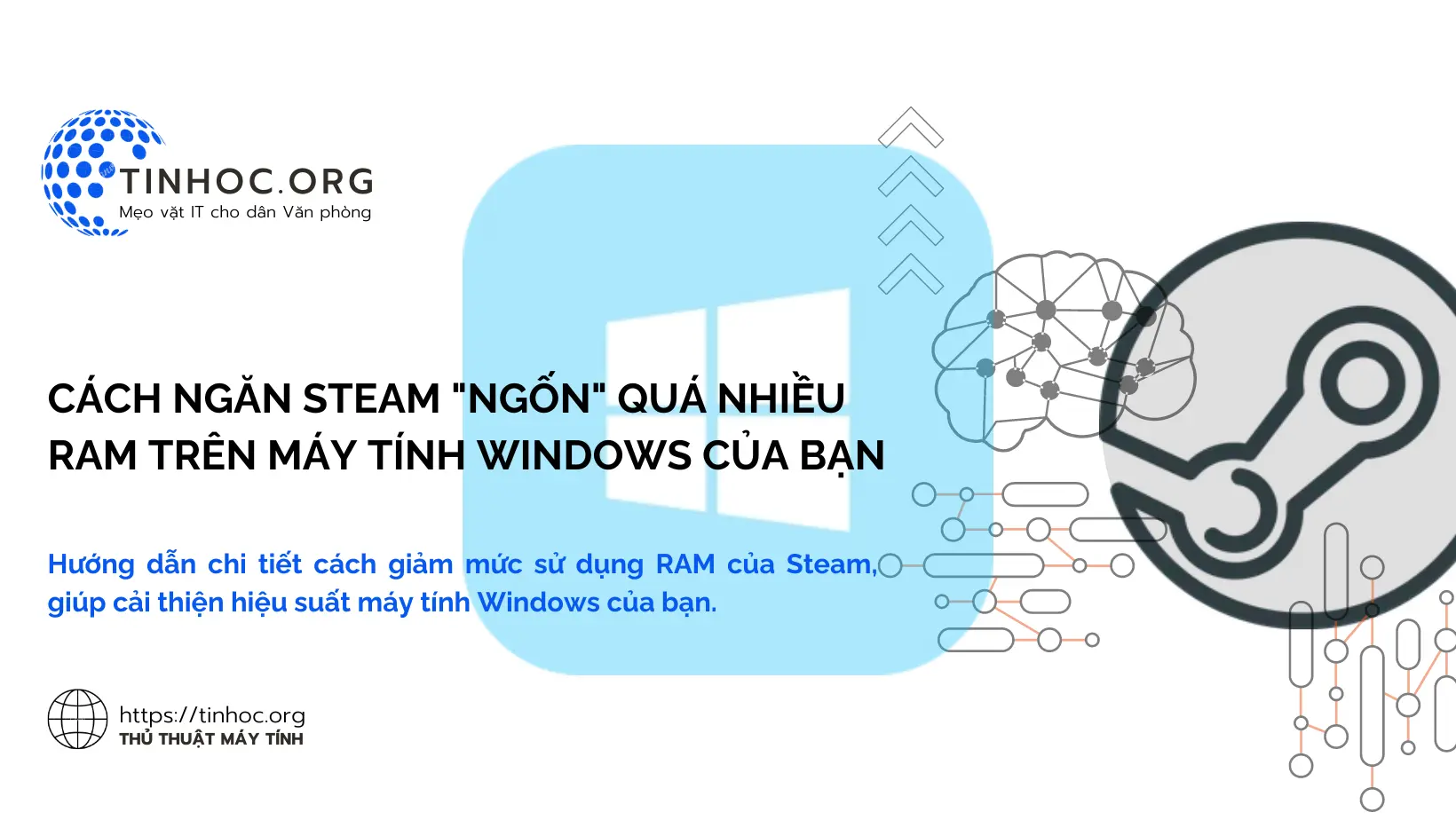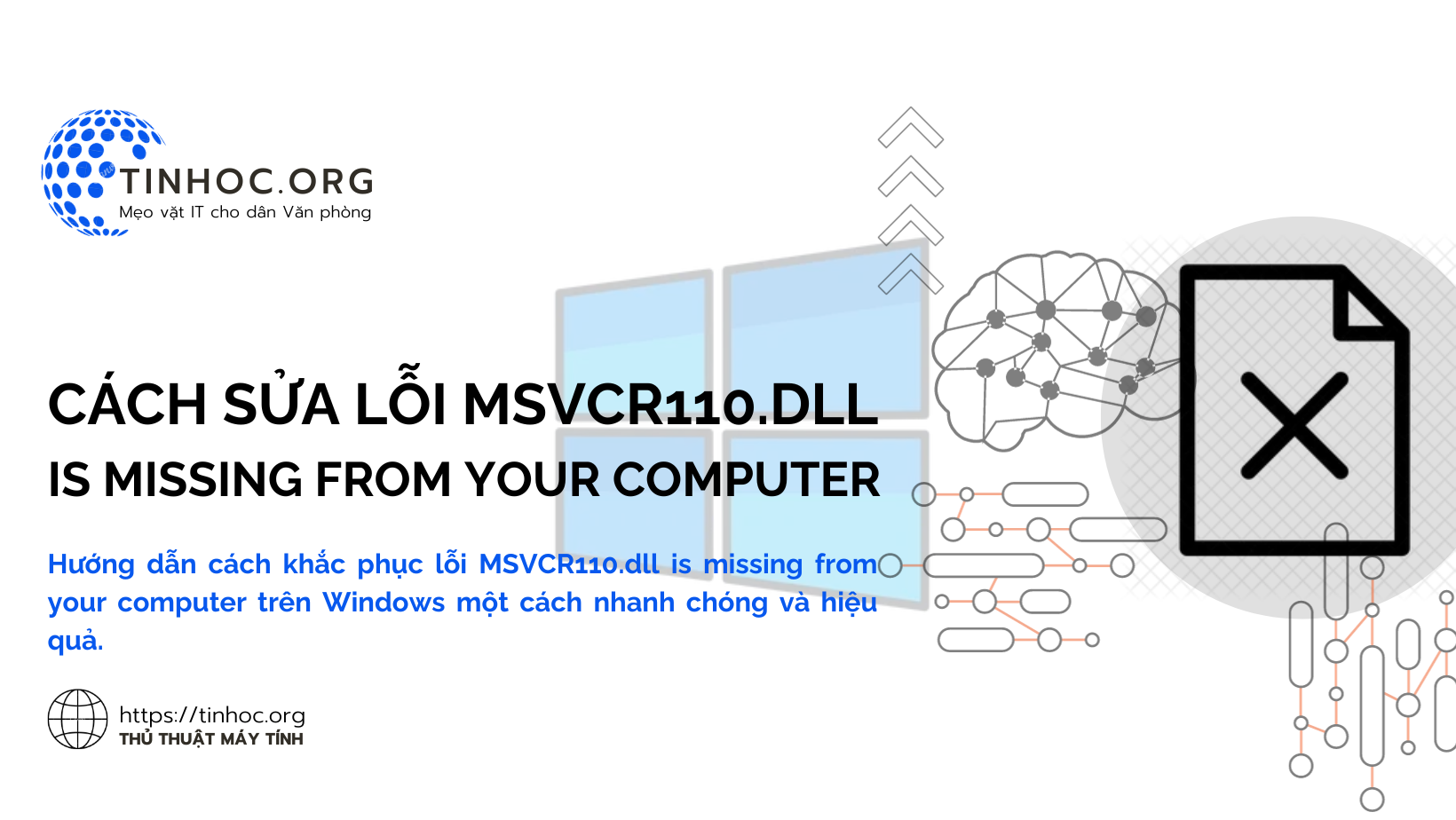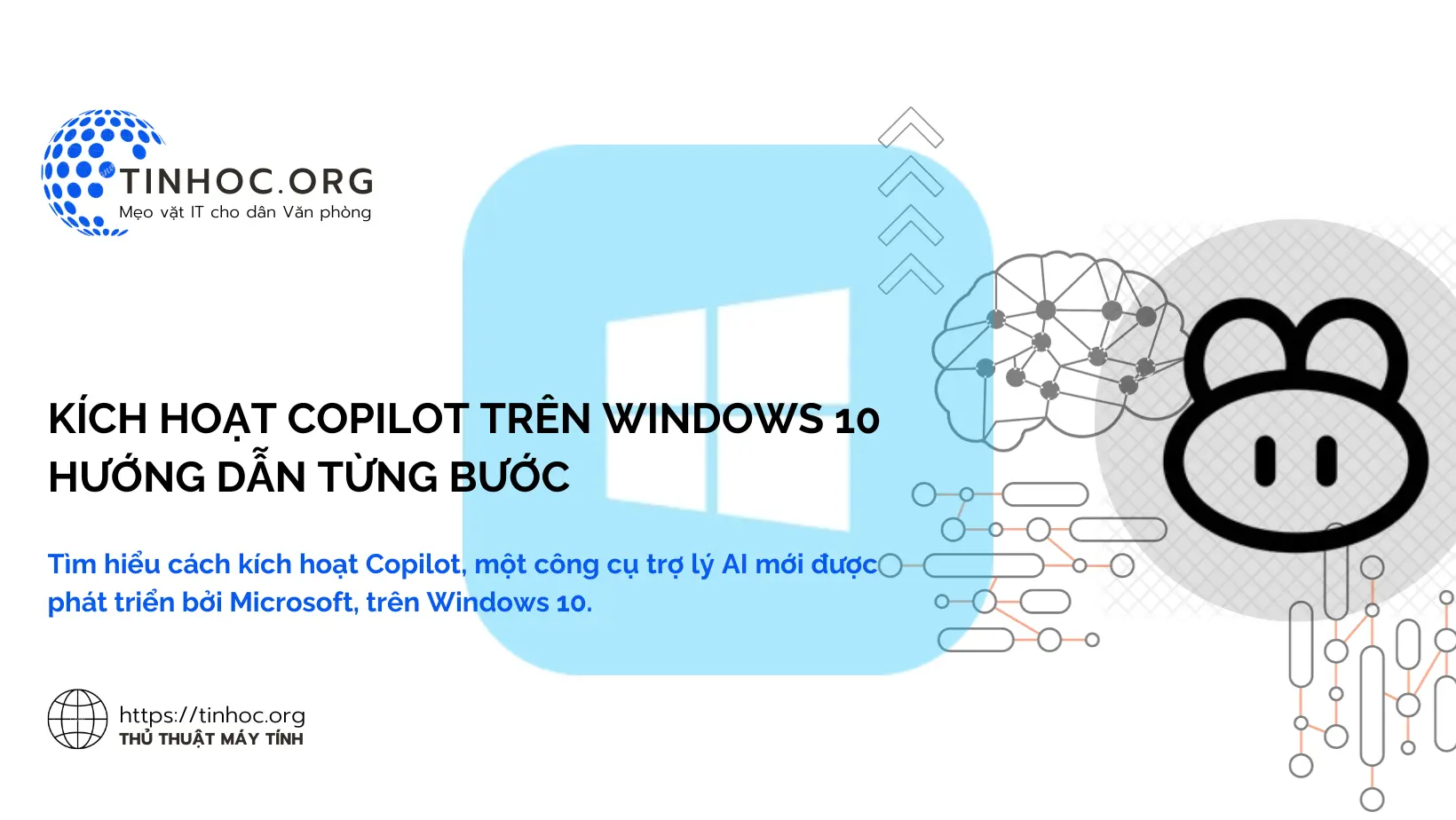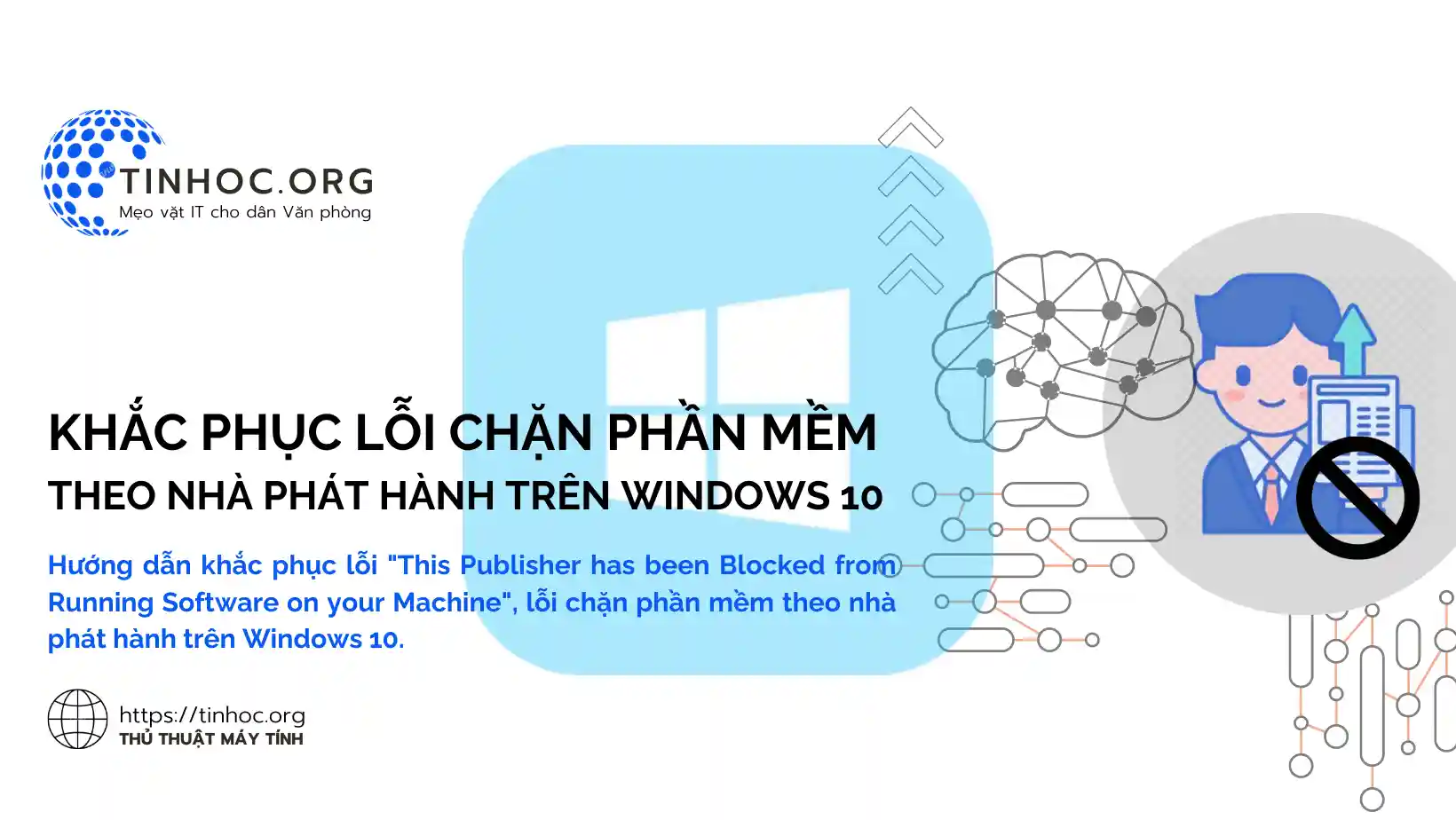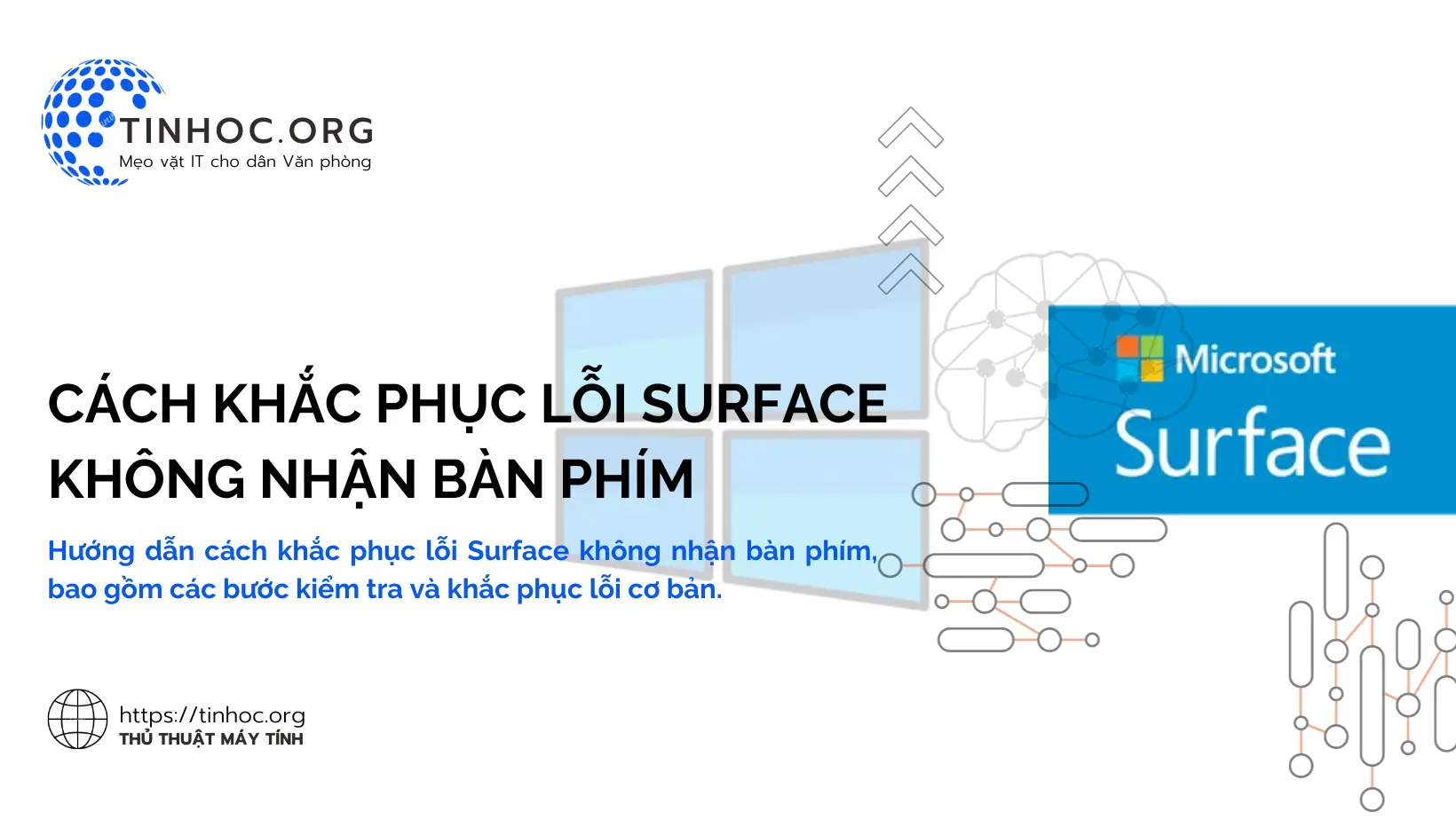Format ổ cứng, thẻ nhớ, USB bằng Command Prompt
Hướng dẫn chi tiết cách format ổ cứng, thẻ nhớ, USB bằng Command Prompt, bao gồm các bước thực hiện, các lệnh cần sử dụng và lưu ý khi thực hiện.
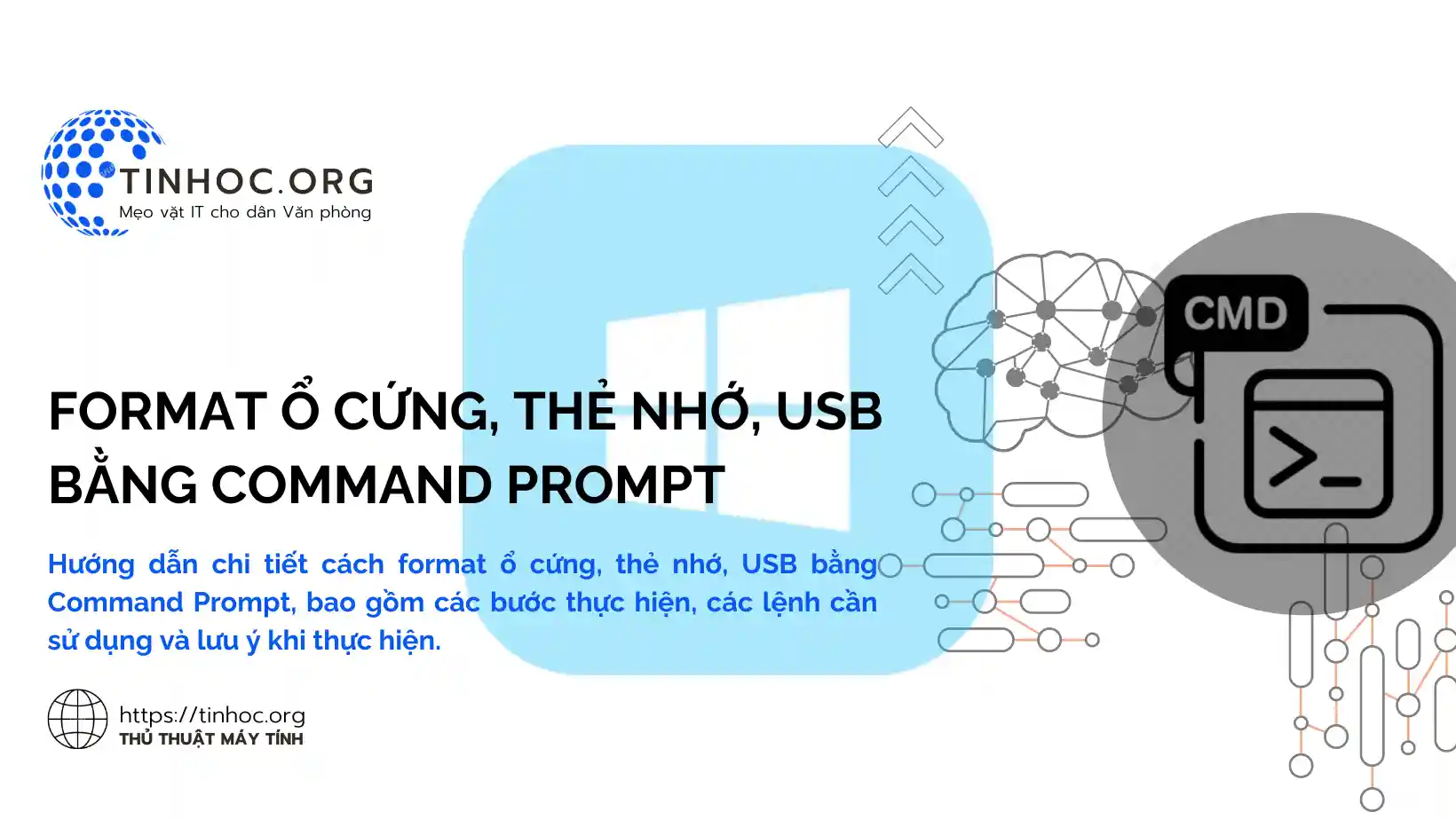
I. Các bước thực hiện
Việc format ổ cứng, thẻ nhớ, hay USB bằng Command Prompt là một cách hữu hiệu để giải quyết các vấn đề như ổ bị lỗi do virus, ổ bị phân vùng không hợp lệ, hoặc ổ không thể format bằng cách thông thường.
Có thể bạn sẽ cần:
Để format ổ cứng, thẻ nhớ, hay USB bằng Command Prompt, bạn cần thực hiện lần lượt theo các bước sau:
-
Bước 1: Mở Command Prompt với quyền Admin
-
Bạn có thể mở Command Prompt bằng cách nhấn tổ hợp phím
Windows+R, nhậpcmdvào hộp thoại Run, sau đó nhấnEnter. -
Khi cửa sổ Command Prompt xuất hiện, bạn nhấn tổ hợp phím
Ctrl+Shift+Enterđể mở Command Prompt với quyền Admin.
-
-
Bước 2: Nhập lệnh
diskpartvà nhấnEnterđể mở ra cửa sổ Diskpart. -
Bước 3: Nhập lệnh
list diskvà nhấnEnterđể liệt kê tất cả các ổ cứng có sẵn trên máy tính của bạn. -
Bước 4: Nhập lệnh
select disk <số ổ đĩa>để chọn ổ cứng bạn muốn format .
Trong đó, <số ổ đĩa> là số ổ đĩa bạn muốn format.
Ví dụ, nếu bạn muốn format ổ cứng có tên là C:, bạn sẽ nhập lệnh select disk 0.
-
Bước 5: Nhập lệnh
cleanđể xóa tất cả các phân vùng trên ổ cứng. -
Bước 6: Nhập lệnh
create partition primaryđể tạo một phân vùng chính trên ổ cứng. -
Bước 7: Nhập lệnh
format fs=<định dạng hệ thống tệp>để format ổ cứng với định dạng hệ thống tệp bạn chọn.
Trong đó, <định dạng hệ thống tệp> là định dạng hệ thống tệp bạn muốn sử dụng.
Ví dụ, nếu bạn muốn format ổ cứng với định dạng NTFS, bạn sẽ nhập lệnh format fs=ntfs.
-
Bước 8: Nhập lệnh
assign letter=<ký tự ổ đĩa>để gán ký tự ổ đĩa cho ổ cứng.
Trong đó, <ký tự ổ đĩa> là ký tự ổ đĩa bạn muốn gán cho ổ cứng.
Ví dụ, nếu bạn muốn gán ký tự C: cho ổ cứng, bạn sẽ nhập lệnh assign letter=C.
-
Bước 9: Sau khi nhập xong tất cả các lệnh, bạn nhấn
Enterđể thực thi các lệnh, quá trình format ổ cứng sẽ bắt đầu.
II. Lưu ý quan trọng
-
Khi format ổ cứng bằng Command Prompt, tất cả dữ liệu trên ổ cứng sẽ bị xóa sạch.
-
Bạn cần sao lưu dữ liệu trước khi thực hiện thao tác này.
-
Nếu ổ cứng của bạn bị lỗi nặng, bạn có thể thử sử dụng lệnh
chkdskđể kiểm tra và sửa lỗi ổ cứng trước khi format.
Tham khảo thêm: Kiểm tra và sửa lỗi ổ cứng trên Windows bằng lệnh Chkdsk
Hy vọng những thông tin trên sẽ giúp ích cho bạn.
Thông tin bài viết
| Tác giả | Chuyên mục | Thẻ | Cập nhật | Lượt xem |
|---|---|---|---|---|
- | 494 |